Propaganda
Os tablets com caneta são uma invenção incrível. Não quero dizer aquelas minúsculas almofadas que você usa para assinar documentos eletrônicos no banco (embora também sejam legais). Refiro-me aos modelos profissionais sérios que os artistas usam para criar pinturas impressionantes e conjurar a mágica do Photoshop. Eles são sensíveis à pressão, detectam o ângulo em que você está segurando a caneta e geralmente representam um grande avanço do mouse ou do trackpad ao tentar criar obras de arte usando um computador.
Recentemente, tive a sorte de receber um Wacom Intuos5 touch Small caneta tablet. Este é o meu segundo tablet Wacom, depois que um modelo antigo foi comprado há cerca de 4-5 anos. Os avanços na tecnologia de tablets são muito visíveis e o software incluído parece refinado e intuitivo. Simplesmente falando, esta é uma nova geração de tablets, e você pode ler tudo sobre isso abaixo.
Nós estaremos dando uma novo Wacom Intuos5 touch Small tablet para um sortudo vencedor. Portanto, se você quiser ter uma chance de ganhar, basta participar da oferta após a revisão.
Introdução

O Wacom Intuos5 touch Small é vendido por US $ 229 e tem uma área ativa de 157 mm x 98 mm (6,2 "x 3,9"). É um dos três modelos da série Intuos5, sendo os outros dois os Médio (349 dólares, 224 mm x 140 mm) e os ampla ($ 469, 325 mm x 203 mm). Todos os três modelos Intuos5 suportam um kit de acessórios sem fio opcional que permite que sejam usados sem cabos, mas hoje vou revisar a configuração básica sem o kit sem fio.
Em termos de produtos de outras empresas, devo dizer que não existem muitas alternativas viáveis para a Wacom. A Genius oferece vários tablets com caneta, como o MousePen i608x varejo por US $ 70 e destinado a usuários ocasionais, e G-Pen M712X por US $ 170, destinado a artistas e designers profissionais (o mesmo mercado que a Intuos5 está mirando). O modelo profissional G-Pen tem uma resolução de 4.000 LPI (linhas por polegada), significativamente menos que os 5.080 LPI oferecidos pela Intuos5. Ele também oferece apenas 1024 níveis de sensibilidade à pressão, enquanto o Intuos5 suporta 2048 níveis de sensibilidade. Embora as especificações muitas vezes não contem toda a história, elas contam para alguma coisa - e o modelo topo de linha da Genius não corresponde ao Intuos5 pelos números. Por outro lado, também é vendido por US $ 59 menos que o Wacom e tem uma área de trabalho maior que o pequeno modelo Intuos5 (304 mm x 184 mm).
O que está na caixa?

O Intuos5 é fornecido com uma caneta sensível ao toque e um suporte para canetas que se abre para revelar dez pontas de reposição:

Ah, e também há um cabo USB: mencionar que parece bobo no começo, mas na verdade é muito bom: tem dois metros de comprimento (ou seja, super longo) e possui um conector Mini USB personalizado no tablet lado. O cabo sai do conector pela lateral e contém um pequeno suporte no qual você pode encaixar o cabo, para inverter sua direção. Essa imagem deve esclarecer as coisas:

O suporte para caneta incluído é resistente e deve ficar lindo na maioria das mesas. A caneta se encaixa verticalmente e também pode ficar sobre ela em uma ranhura moldada, como mostrado acima.
Projeto
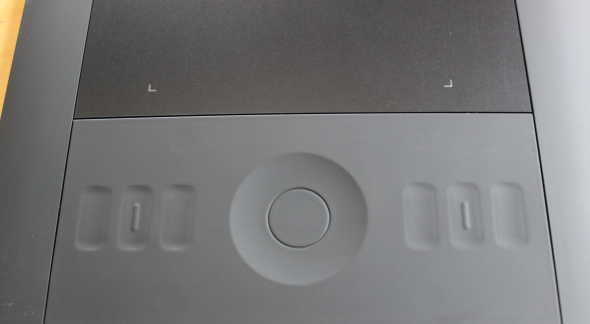
Em uma palavra, o Intuos5 é maravilhoso. A primeira coisa que notei é que o Intuos5 está completamente em branco: não há um único rótulo no rosto do tablet. Nem um único botão é marcado visualmente e até o logotipo da Wacom é gravado em relevo. Os pequenos pontos de cor são realmente LEDs de indicação. Acho isso brilhante: como você toca no tablet o tempo todo, qualquer marca de tinta pode se desgastar. A não utilização de etiquetas garante que o tablet sempre tenha o melhor desempenho.
No entanto, existem marcações, como você pode ver acima: são saliências táteis nos botões das teclas. Como a superfície de trabalho principal, os botões são sensíveis à pressão: apoie o dedo levemente em um botão e uma legenda semitransparente na tela aparece. Aplique um pouco mais de pressão e o botão será ativado. A legenda na tela é brilhante, porque você não precisa tirar os olhos da tela para encontrar o botão que está procurando.
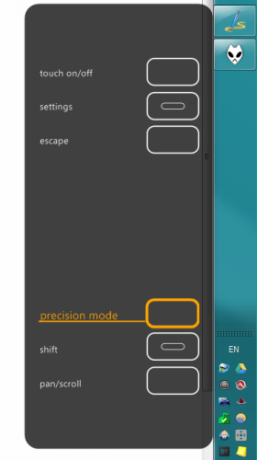
Operação e Personalização
A primeira coisa que você deve saber sobre como trabalhar com o Intuos5 é que ele suporta ambos entrada de caneta e toque, e que na verdade é multi-touch. Portanto, se você acha que o Magic Trackpad da Apple é legal, deve realmente ver o que o Intuos5 pode fazer. É como um enorme Magic Trackpad com esteroides, com suporte a caneta de última geração. Também é tudo personalizável:
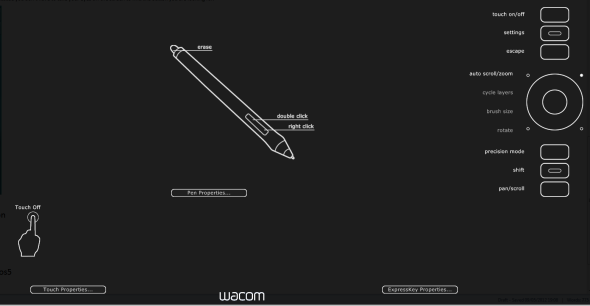
Pressionar o botão Configurações no tablet exibe uma sobreposição de tela cheia, mostrando rapidamente todas as configurações atuais e permitindo alterar tudo o que você precisa. Por exemplo, para reconectar um dos botões de ação, basta mover o cursor do mouse sobre ele e tocar (ou clicar):
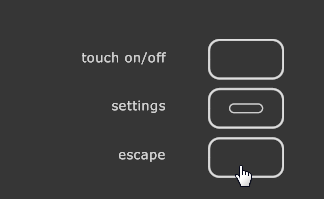
Isso abrirá a caixa de diálogo Propriedades da mesa gráfica Wacom, que possui uma interface mais tranqüila. É aqui que toda a ação acontece:
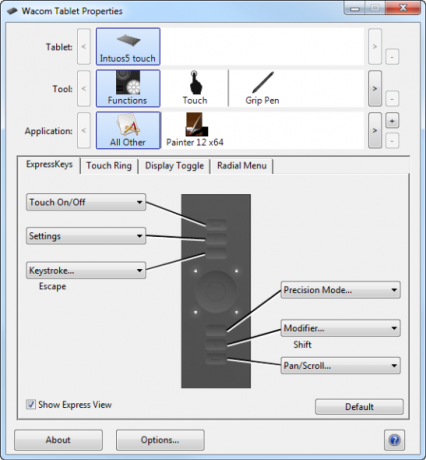
Essa poderosa caixa de diálogo permite alterar todos os aspectos do comportamento do tablet. Você pode remapear livremente os botões, atribuindo-os a ações relacionadas ao tablet ou pressionamentos de tecla arbitrários, conforme desejar. Não apenas isso, mas você pode ajustar e alterar as configurações do tablet para cada aplicativo individual usado. Por exemplo, um aplicativo pode usar Tab para ocultar todas as barras de ferramentas, enquanto outro pode usar Escape. Com a caixa de diálogo Propriedades da mesa gráfica Wacom, você pode fazer com que o mesmo botão da mesa gráfica envie duas teclas diferentes, dependendo do aplicativo que você está usando no momento.
Sendo canhoto, uma das configurações mais importantes para mim é o modo canhoto: isso faz uma grande diferença, pois permite que você gire o tablet para que os botões estão no lado direito (para pressionar com a mão direita) e a área de trabalho fica à esquerda, tornando o desenho natural e evitando pressionamentos acidentais dos botões. Outro recurso importante das configurações por aplicativo é que você pode limitar a área ativa:
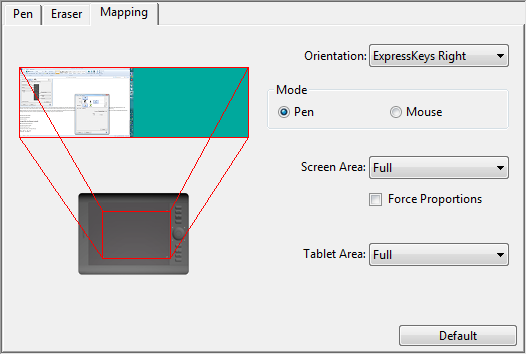
Se você possui uma grande área de trabalho na área de trabalho, poder restringir a caneta a apenas uma janela ou mesmo a uma parte da janela pode ajudá-lo a desenhar com mais precisão. Por outro lado, se o próprio tablet for muito grande para você (improvável no modelo Small), você poderá limitar sua área de superfície ativa.
A Wacom não economizou nos gestos multitoque e eles são numerosos:
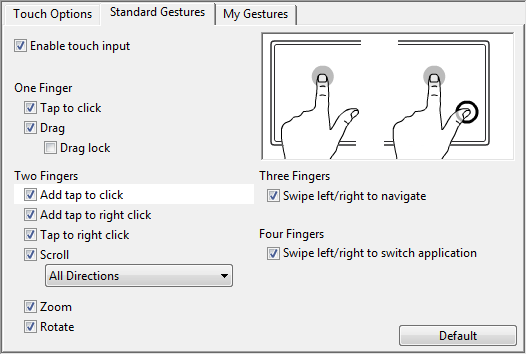
A guia Gestos padrão mostra os gestos padrão, com uma exibição animada que gira entre os diferentes gestos, demonstrando-os com animações simples. Está tudo aqui: rotação, zoom, rolagem e deslize com vários dedos. O deslize com quatro dedos é interessante: ele aciona a caixa de diálogo Alt-Tab interna do Windows, permitindo que você deslize entre todas as janelas ativas. É fácil de usar, porque você não precisa manter os dedos para baixo: solte o tablet e deslize novamente para alternar para o próximo aplicativo e assim por diante.
Como viver com a Wacom Intuos5

O Intuos5 é um instrumento de precisão. Embora seja teoricamente portátil, eu não o colocaria em uma bolsa de laptop sem proteção. Ele não vem com um estojo, mas a Wacom oferece um caso por US $ 25. Além disso, sendo um tablet com caneta, ele faz algumas suposições sobre a maneira como você trabalha: por exemplo, você realmente deve usá-lo com uma mesa. Se você trabalha com um laptop na cama ou tem um estação de trabalho personalizada Como criar sua própria estação de trabalho impressionanteTrabalho em um apartamento minúsculo e uso dois monitores de 24 ”. Eu precisava de uma estação de trabalho que se encaixasse em um pequeno nicho, mas que ainda pudesse me acomodar por muitas horas todos os dias e me deixar trabalhar ... consulte Mais informação que não possui mesa, você não é o usuário que a Wacom tinha em mente quando criou o tablet. Eu construí uma prateleira apenas para a Intuos5, que você pode ver acima. Isso facilita o armazenamento, mas não me ajuda ao usá-lo: posso usá-lo apoiando-o no meu colo, mas quando preciso trabalhar com o teclado em paralelo, as coisas começam a ficar estranhas. Até o modelo Small tem uma área útil considerável, portanto, dedique algum espaço na mesa ao Intuos5.
Outra coisa a considerar é a combinação de caneta e suporte: a caneta e o suporte são finamente feitos, mas não são robustos de nível militar. Em outras palavras, se você tem gatos (eu tenho três), não espere apenas deixar a caneta em seu suporte em sua mesa ou prateleira. Um gato curioso pode facilmente derrubar o suporte, fazendo com que a caneta caia, talvez no chão. Por US $ 70 apenas pela caneta, este não é um acessório que você deseja distraidamente atropelar com sua cadeira.
No final do dia, um tablet com caneta é apenas um acessório: é como um mouse, mas muito, muito mais sofisticado. Portanto, assim como alguns aplicativos funcionam muito bem com mouses (navegadores da Web) e outros não fazem um uso tão bom deles (processadores de texto), o mesmo é verdadeiro para tablets com caneta: se você estiver criando principalmente gráficos vetoriais usando o CorelDRAW ou o Adobe Illustrator, poderá não ter muita quilometragem Intuos5. Mas se você usar algo como o Photoshop ou o Corel Painter para retocar fotos, pinte com mídia natural ou faça outras trabalho mais raster, um tablet com caneta de alta qualidade faz uma grande diferença, mesmo que você não seja profissional (e certamente quando estamos).
Você deve comprá-lo?
Se você tiver o dinheiro, minha resposta seria inequívoca sim. Fiquei muito impressionado com o Intuos5 como dispositivo, em termos de design de hardware, engenharia humana e software de personalização em pacote. Dito isso, você não será um artista da noite para o dia e precisará configurar seu espaço de trabalho para poder usá-lo facilmente e garantir que nenhum dano ocorra. Se você é sério sobre a criação de arte digital, a Intuos5 pode levá-lo longe.
Como ganho o Tablet com caneta pequena Wacom Intuos5 touch?
É simples, basta seguir as instruções.
Etapa 1: preencha o formulário de doação
Por favor, preencha o formulário com o seu nome verdadeiro e endereço de email para que possamos entrar em contato se você for escolhido como vencedor.
O código de doação necessário para ativar o formulário está disponível em nossa página no Facebook e nosso fluxo no Twitter.

A oferta acabou. Parabéns, Andy Monroe!
Etapa 2: Compartilhe!
Você está quase pronto. Agora, basta compartilhar a postagem!
Gosto disso
Tweetar
+1 no Google
Esta oferta começa agora e termina Sexta-feira, 15 de junho. Os vencedores serão selecionados aleatoriamente e informados por e-mail.
Espalhe a notícia para seus amigos e divirta-se!
Interessado em patrocinar uma doação? Gostaríamos muito de ouvir sua opinião.